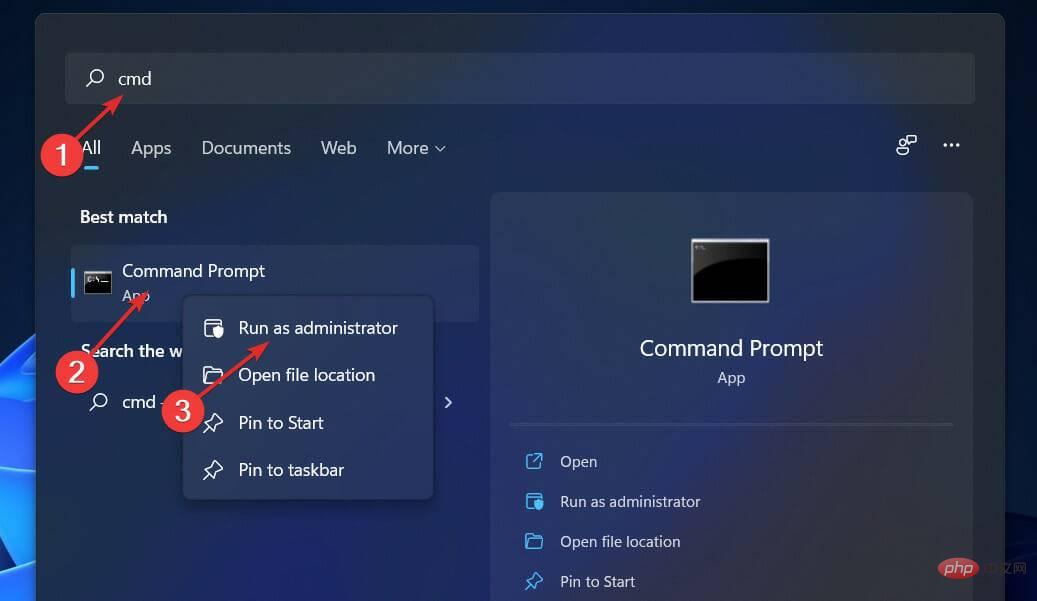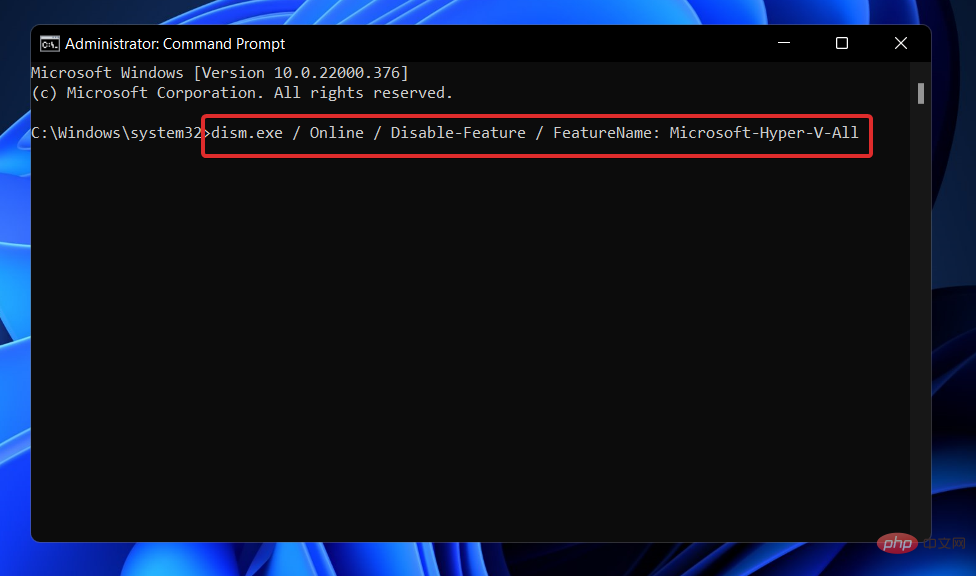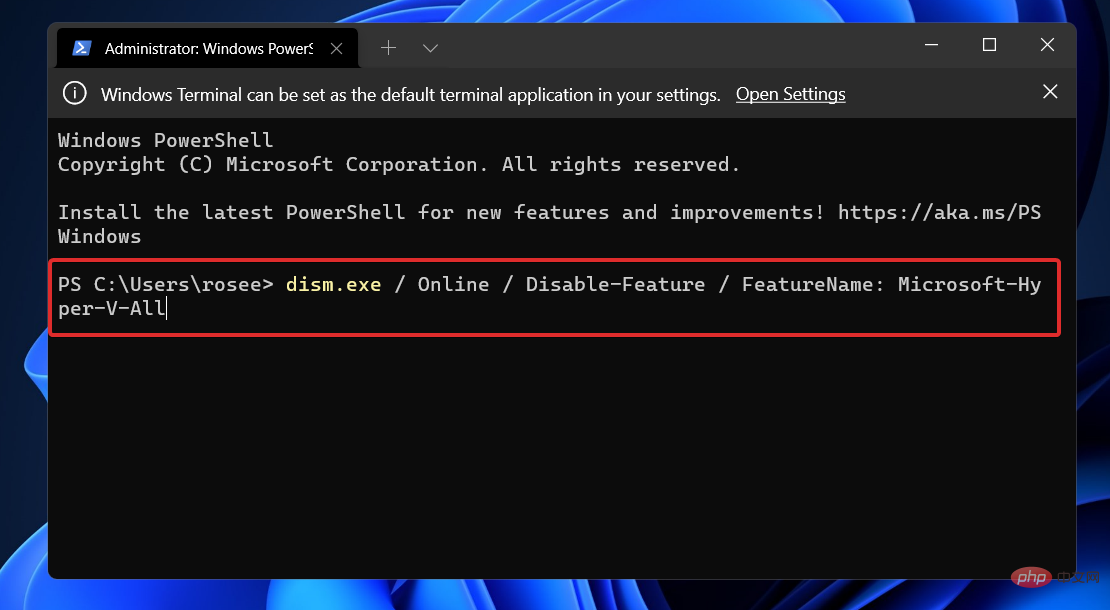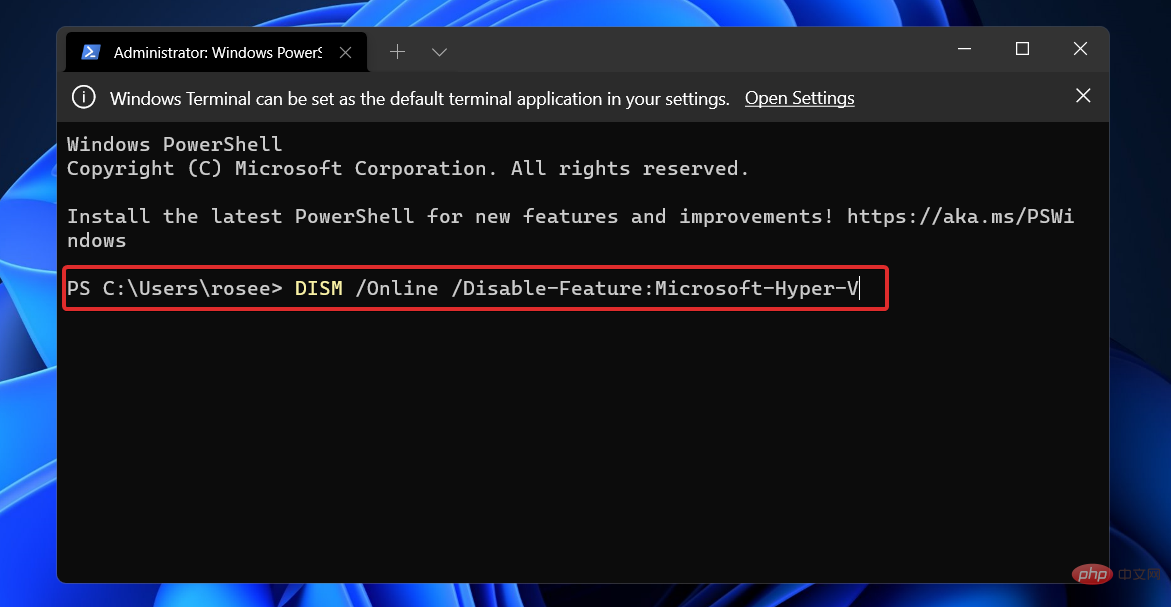Heim >häufiges Problem >So deaktivieren Sie Hyper-V in Windows 11
So deaktivieren Sie Hyper-V in Windows 11
- 王林nach vorne
- 2023-05-05 15:37:062983Durchsuche
Virtualisierung ist beliebt, weil sie es uns ermöglicht, mehrere Betriebssysteme auf einem Computer auszuführen, auch wenn deren Dateisysteme nicht miteinander kompatibel sind.
Da keine Hardware erforderlich ist, sparen Sie Geld und das Verhalten einer Anwendung oder eines neuen Systems kann vorhergesagt werden, bevor es in einem tatsächlichen Setup installiert oder aktualisiert wird.
Microsoft hat mit Hyper-V eine eigene Virtualisierungstechnologie entwickelt. Mithilfe dieser Funktion können wir verschiedene Arten von virtuellen Maschinen erstellen und ausführen (einschließlich, aber nicht beschränkt auf Windows, Linux usw.).
Einer der Vorteile von Hyper-V ist die Möglichkeit, virtuelle Maschinen in ihrem eigenen isolierten Raum auszuführen, wodurch wir nicht nur eine virtuelle Maschine, sondern auch mehrere virtuelle Maschinen gleichzeitig ausführen können, was sehr praktisch ist. Einige Benutzer haben jedoch berichtet, dass sie diese praktische Windows-Funktion deaktivieren möchten.
Nachdem wir Ihre häufigsten Fragen zur Integration virtueller Maschinen in Windows 11 beantwortet haben, bleiben Sie auf dem Laufenden, während wir eine umfassende Liste mit Möglichkeiten zur Deaktivierung zusammengestellt haben.
Verfügt Windows 11 über eine virtuelle Maschine?
Virtuelle Maschinen ermöglichen es Entwicklern, Windows zu verwenden, ohne ein Betriebssystem auf ihrer Workstation zu installieren. 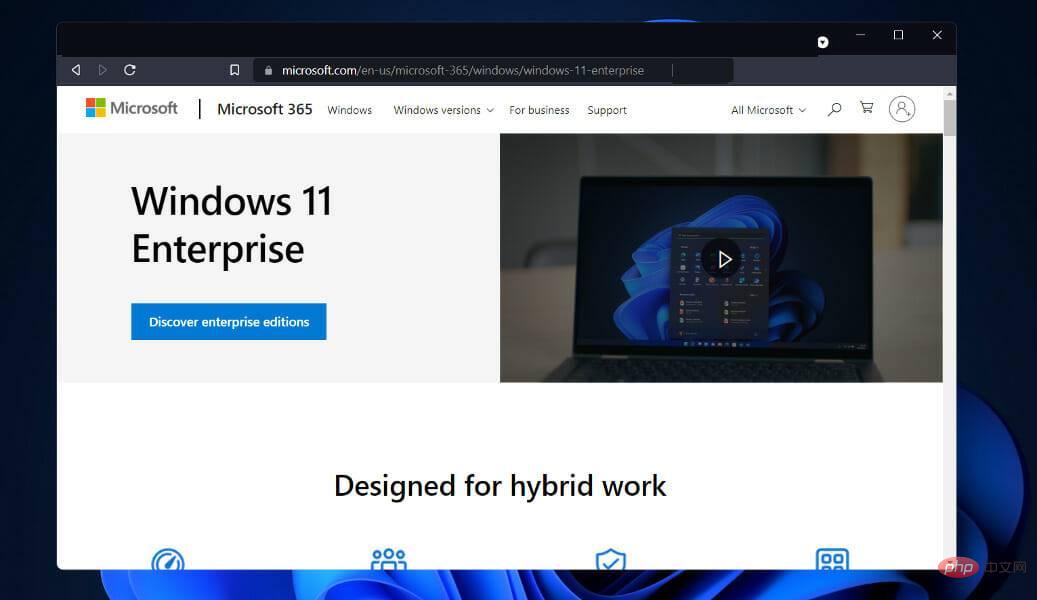
Neben der Arbeit an Geräten mit anderen Betriebssystemen wie Linux oder macOS können Entwickler auch am virtuellen Betriebssystem Windows 11 Enterprise arbeiten. Benutzer haben bei der Entwicklung in einer virtuellen Maschine mehrere Möglichkeiten.
Laut Microsoft ermöglicht die virtuelle Maschine Entwicklern, schnell mit der Erstellung von Windows-Anwendungen zu beginnen, indem sie Funktionen, Entwicklertools, SDKs und gebrauchsfertige Beispiele nutzen, die in den neuesten Windows-Versionen vorinstalliert sind.
Die virtuelle Maschine (VM) von Windows 11 Enterprise steht jetzt zum Download auf der Microsoft-Website zur Verfügung. Entwickler können eine kostenlose Kopie davon erhalten. VMware, Hyper-V, VirtualBox und Parallels sind Virtualisierungssoftwarelösungen, die in Microsoft-Bundles enthalten sind.
Wie deaktiviere ich Hyper-V in Windows 11?
1. Deaktivieren Sie
- über CMD. Drücken Sie die Tasten Windows + S, um die Suchleiste zu öffnen, geben Sie cmd ein und klicken Sie mit der rechten Maustaste auf das relevanteste Ergebnis, um es als Administrator auszuführen.

- Jetzt geben oder fügen Sie den folgenden Befehl ein und drücken Sie die Eingabetaste, um Hyper-V zu deaktivieren:
<code><strong>dism.exe / Online / Disable-Feature / FeatureName: Microsoft-Hyper-V-All</strong>
2. 使用 PowerShell
- 右键单击“开始”图标,然后单击“ Windows 终端(管理员)”选项以打开 PowerShell 界面。

- 输入或粘贴以下命令,然后按下Enter并让它运行:
<strong> dism.exe / Online / Disable-Feature / FeatureName: Microsoft-Hyper-V-All</strong>
3. 用 DISM 禁用
- 右键单击“开始”图标,然后单击“ Windows 终端(管理员)”选项以打开 PowerShell 界面。

- 现在输入或粘贴以下命令并按下Enter以运行程序:
<strong>DISM /Online /Disable-Feature:Microsoft-Hyper-V</strong>dism.exe / Online / Disable-Feature / FeatureName: Microsoft-Hyper-V-All
2
Klicken Sie mit der rechten Maustaste auf das Startsymbol und klicken Sie auf die OptionWindows-Terminal (Administrator)
, um die PowerShell-Schnittstelle zu öffnen.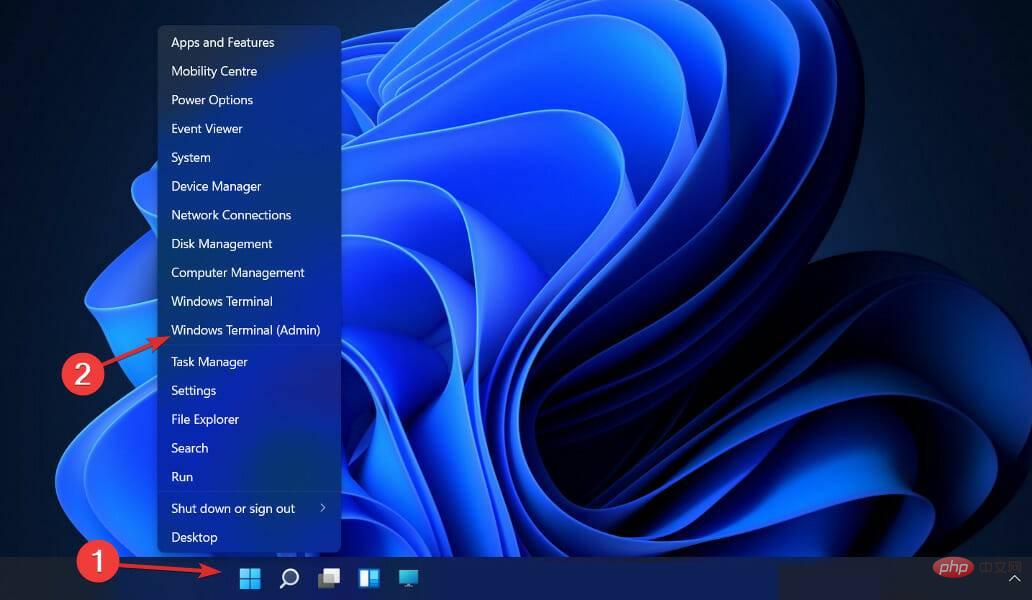 Geben Sie das ein oder fügen Sie es ein Folgen Sie dem Befehl, drücken Sie dann die Eingabetaste und lassen Sie ihn ausführen:
Geben Sie das ein oder fügen Sie es ein Folgen Sie dem Befehl, drücken Sie dann die Eingabetaste und lassen Sie ihn ausführen: <p> dism.exe / Online / Disable-Feature / FeatureName: Microsoft-Hyper-V-All<img src="/static/imghwm/default1.png" data-src="https://img.php.cn/upload/article/000/465/014/168327223167954.jpg" class="lazy" alt="如何在 Windows 11 中禁用 Hyper-V"></p> 3. Verwenden Sie DISM zum Deaktivieren🎜Rechtsklick" Start“-Symbol und klicken Sie auf die Option „🎜Windows Terminal (Admin)“🎜, um die PowerShell-Schnittstelle zu öffnen.
3. Verwenden Sie DISM zum Deaktivieren🎜Rechtsklick" Start“-Symbol und klicken Sie auf die Option „🎜Windows Terminal (Admin)“🎜, um die PowerShell-Schnittstelle zu öffnen. 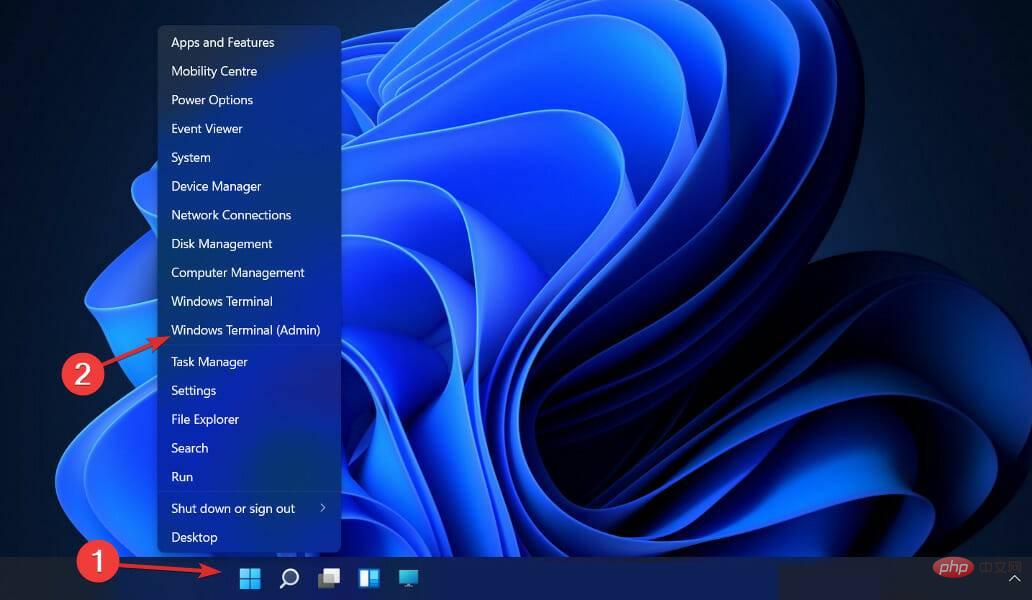 🎜🎜Jetzt eingeben oder einfügen Geben Sie Folgendes ein und drücken Sie die Eingabetaste, um das Programm auszuführen:
🎜🎜Jetzt eingeben oder einfügen Geben Sie Folgendes ein und drücken Sie die Eingabetaste, um das Programm auszuführen: 🎜DISM /Online /Disable-Feature:Microsoft-Hyper-V🎜🎜🎜🎜🎜Möglicherweise müssen Sie es im UEFI/ Ihres Computers deaktivieren. BIOS-Einstellungen Safe Boot ist erforderlich, um den Deinstallationsvorgang abzuschließen und Hyper-V vollständig zu deinstallieren. 🎜🎜Abhängig von Ihrem Hardwarehersteller variiert der Vorgang zum Deaktivieren von Secure Boot je nach Motherboard-Hersteller und Modell. 🎜🎜Wie viel Speicher benötigt Hyper-V? 🎜🎜 Normalerweise ist Arbeitsspeicher die wertvollste Ressource, die auf einem Virtualisierungshost verfügbar ist. Es kann nicht von virtuellen Maschinen gemeinsam genutzt werden. Die mit der Komprimierung oder Deduplizierung verbundenen Rechenkosten sind unerschwinglich hoch, sodass beide Optionen unpraktisch sind. 🎜🎜Die Menge des in einer virtuellen Maschine bereitgestellten physischen Speichers hat einen erheblichen Einfluss auf deren Dichte. Mit zunehmender Chipkapazität steigen jedoch die finanziellen Kosten für den Speicher rapide. 🎜🎜🎜Speicherzuweisung und Aktivitätsverfolgung in Hyper-V sind nicht ohne Nachteile. Allein Hyper-V benötigt etwa 300 MB Arbeitsspeicher, um seine Vorgänge auszuführen. 🎜🎜Jede Speichermenge (einschließlich des ersten Megabytes) erfordert 32 Megabyte Overhead pro virtueller Maschine. Jedes nach dem ersten hinzugefügte GB verursacht einen zusätzlichen Overhead von 8 MB. 🎜Es gibt neben der Verwaltung der vom Betriebssystem benötigten 512 MB noch weitere Anforderungen (was normalerweise nutzlos ist, sich aber nicht genau vorhersagen lässt).
Sie sollten also damit rechnen, dass Ihr physischer Host nicht in der Lage ist, die absolute Mindestmenge an verfügbarem RAM für Ihre virtuelle Maschine zu nutzen, nämlich 1 GB.
Außerdem stellt man in der Praxis häufig fest, dass für die Verwaltung anderer Aktivitäten im Betriebssystem mehr Speicher reserviert werden muss, als ursprünglich erforderlich. Ein typischer Hyper-V-Host benötigt nur etwa 2 GB RAM, um Hyper-V und das Verwaltungsbetriebssystem auszuführen.
Das obige ist der detaillierte Inhalt vonSo deaktivieren Sie Hyper-V in Windows 11. Für weitere Informationen folgen Sie bitte anderen verwandten Artikeln auf der PHP chinesischen Website!
In Verbindung stehende Artikel
Mehr sehen- PHP-Schulungseinrichtungen vermitteln verschiedene Frameworks
- Welche Ausbildungsstätten für PHP-Softwareentwickler gibt es?
- Microsoft veröffentlicht ein neues, leichtes, verifiziertes Windows 11-Betriebssystem, das bei Ihnen möglicherweise nicht funktioniert
- Die Apple Watch Series 9 und Ultra 2 erhöhen den Speicherplatz deutlich um das Zweifache
- Was sind HTML-Elemente auf Blockebene und Inline-Elemente?